A cikkben Lépésről lépésre állítson be ERP-t és CRM-et a kkv-k számára Megtanítottuk egy előre konfigurált Odoo 8 telepítésű virtuális gép futtatását, amely lehetővé tette számunkra, hogy ezt az ERP-t egyszerűen és gyorsan élvezhessük. Ezúttal a Docker világába szeretnénk belépni, és az Odoo-t ezen remek technológia segítségével telepíteni.
Alapvetően ezzel a bemutatóval megtanulja, hogyan kell telepíteni az Odoo-t a dokkolóval, és hozzáadni olyan külső modulokat, amelyek lehetővé teszik az Odoo funkcióinak fejlesztését és bővítését. A dokkolónak köszönhetően az Odoo bármely verziója ugyanazon a számítógépen található, és több példány is futhat, ami bármikor megkönnyíti a fejlesztést és az indítást, bármilyen szervezetben és különösen bármilyen környezetben.
Az eljárás meglehetősen egyszerű, de megpróbálom a lehető legrészletesebbé tenni, a lépések és az eljárások az Ubuntu 16.04-es disztribúciókra összpontosítanak, de könnyen alkalmazhatók bármely Linux disztróra.
A Docker és a Docker Compose telepítésének lépései
Telepítse a Dockert
A Docker Ubuntuban történő telepítéséhez futtassa a következő parancsot:
sudo apt-get install docker.io
Adja hozzá felhasználóját a Docker csoporthoz
A következő parancsot kell végrehajtanunk:
sudo gpasswd -a ${USER} docker
Telepítse a Docker-compose alkalmazást
A Docker-ompose telepítésének legegyszerűbb módja a pip használata, ehhez futtassa a következő parancsot:
pip install docker-compose
Telepítse a Docker-motort
Telepítse a dokkoló-motort a következő paranccsal:
sudo curl -sSL https://get.docker.com/ | sh
Indítsa újra a Dockert
Az összes változtatás megfelelő végrehajtása érdekében kényelmes a dokkoló újraindítása a következők használatával:
sudo service docker restart
A docker-compose.yml fájl létrehozása
Miután telepítettük a dokkolót, létre kell hoznunk a fájlt dokkoló-compose.yml A preferenciáink könyvtárában alapvetően minden információt tartalmaz, amely szolgáltatásunk Odoo-val történő telepítéséhez szükséges.
nano docker-compose.yml
Ez a fájl a következőket tartalmazza:
verzió: '2' szolgáltatások: odoo: image: odoo: 8 újraindítás: mindig portok: - "8069: 8069" linkek: - db kötetek: - ./extra-addons:/mnt/extra-addons db: image: postgres: 9.4 újraindítás: mindig környezet: - POSTGRES_USER = odoo - POSTGRES_PASSWORD = odoo
Ebben a fájlban a következő változtatásokat hajthatjuk végre az igényeinkhez igazítás céljából:
image: odoo:8: Az odoo: 8 lecserélhető az odoo: 9, odoo: 10, odoo11 vagy éppen odoo: legfrissebb verzióra.ports: - "8069:8069": Cserélje le az első portot a kívánt portra, ez segít abban, hogy egyszerre több odoo-példány futjon, például így nézhet ki,ports: - "8070:8069"oports: - "8071:8069"stbimage: postgres:9.4: Ki is cserélheti a használni kívánt postgres képet, különösen ez a verzió nekem nagyon megfelel.
Általános vonalak ezzel dokkoló-compose.yml Meghívunk egy sor egymással összefüggő tárolót, például az odoo verzió tárolóját és a postgres tárolót, hasonlóan az első tárolóhoz, amelyet kijelentünk, hogy hallgatni fogja a 8069-es portot (és képes lesz hozzáférni az egyik tárolóhoz) jelezzük), és ezen felül egy extra-addon nevű helyi kötetet is felcsatolnak, amely automatikusan összekapcsolódik az odoo-tárolóban található / mnt / extra-addonokkal.
Végül leírjuk a postgres-hez használandó felhasználónevet és jelszót, és meghatározzuk, hogy amikor a vendég számítógép újraindítja a dokkoló szolgáltatást, akkor az újraindítás: mindig paraméternek köszönhetően ezt is meg fogja tenni.
Odoo kezdeti beállítás
Miután létrehoztuk a sajátunkat docker-compose.yml, el kell indítanunk az Odoo példányt. Ehhez a terminálról megyünk abba a könyvtárba, ahol a korábban létrehozott fájl található, és végrehajtjuk:
docker-compose up -d
A szükséges dokkoló konténerek letöltése automatikusan megkezdődik, elindul az adatbázis, és innen érhetjük el az odoo példányunkat localhost:8069 vagy a megadott portot. Miután beléptünk, létre kell hoznunk az adatbázisunkat, amelyhez ki kell választanunk az e-mail címet, a hozzáférési jelszót, a nyelvet és a nyelvet, valamint ki kell választanunk, hogy tesztadatokat akarunk-e importálni az Odoo értékeléséhez.
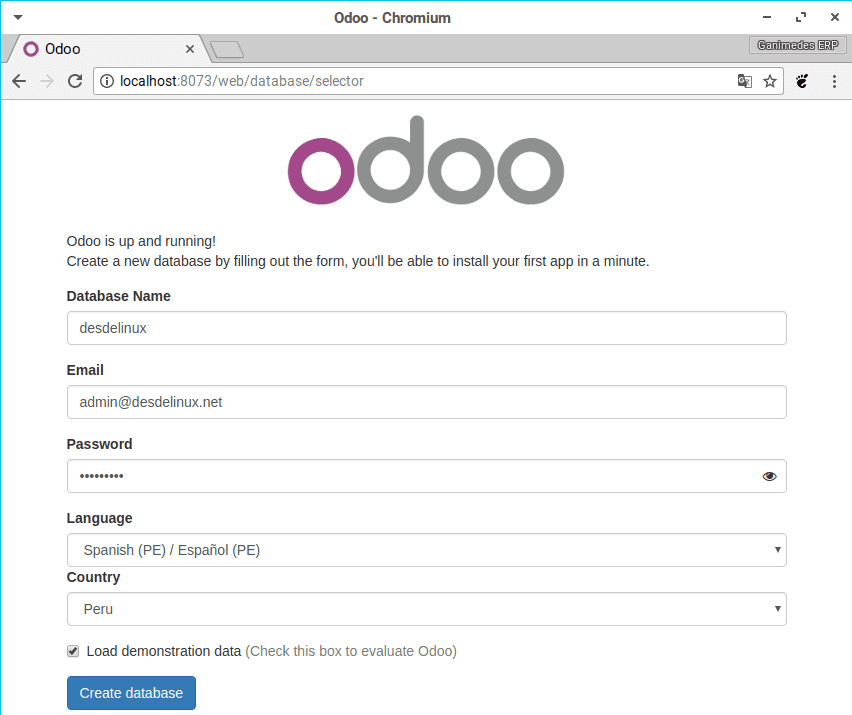
Az adatbázis létrehozása után hozzáférhetünk az odoo-hoz, és élvezhetjük annak előnyeit.
Külső modulok hozzáadása az Odoo-hoz
El dokkoló-compose.yml amelyet az előző lépésekben hoztunk létre, a szükséges odoo és postgres képek emelése mellett egy kötetet is létrehoz a könyvtárunkban, hogy külső modulokat adhassunk példányunkhoz. Ehhez elegendő, ha átmásolunk egy modult, amely kompatibilis az odoo verziójával, amelyet az említett könyvtárban futtattunk, hozzáadhatja saját moduljait vagy letöltheti innen: Odoo alkalmazások.
Miután megvan a modulunk az extra-addons könyvtárban (cipzárral), amely abban a könyvtárban található, ahol van dokkoló-compose.yml, folytatjuk a megfelelő engedélyek megadását, hogy dokkolónk olvassa el. Az egyszerű módszer az, hogy az extra-kiegészítők szülőkönyvtárában találhatók, a következő parancsokat hajtjuk végre a terminálról:
sudo chown -R gyík: gyík extra-kiegészítők / # cserélje ki a gyíkot a felhasználóval sudo chmod -R 755 extra-addons /
Most az odoo példányunkból aktiválnunk kell a fejlesztői módot, amely az odoo verziójától függően a következő módon végezhető el:
Aktiválja a fejlesztői módot az Odoo 8-ban
Az Odoo 8 fejlesztői módja a Felhasználói profilokból aktiválódik, ehhez a menüből lépjen be a Felhasználó kategóriába, keresse meg az adminisztrátori felhasználót, és a jobb alsó sarokban aktiválja a jellemzőket
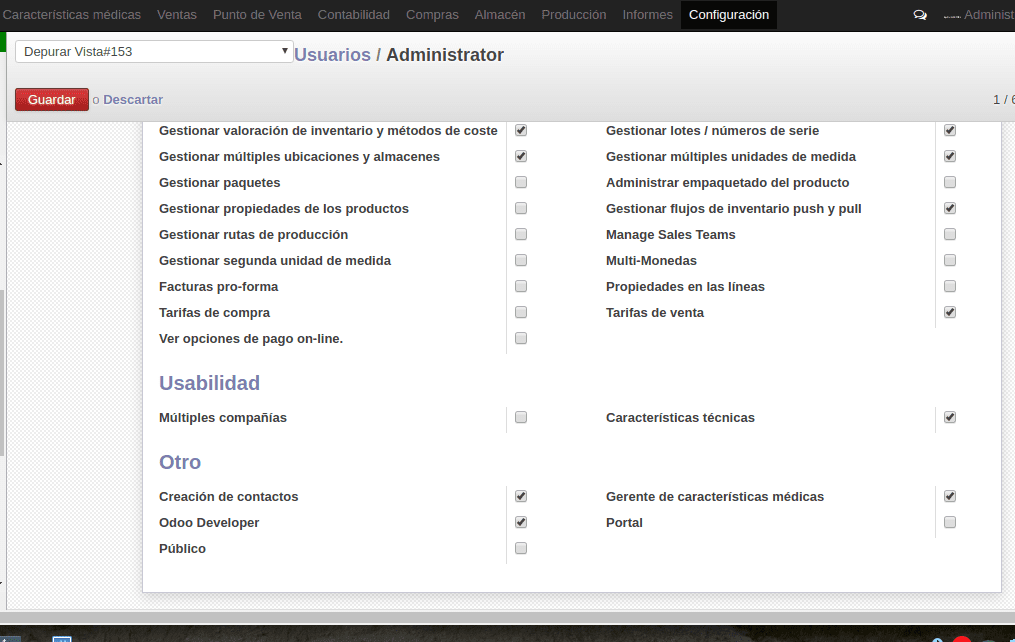
Aktiválja a fejlesztői módot az Odoo 9-ban
Az Odoo 9 alkalmazásban lépjen a jobb felső sarokban, és kattintson a dátumra, amely a felhasználó profilfotója mellett található, majd lépjen a Névjegy lehetőségre, és a megnyíló ablakban válassza ki Aktiválja a fejlesztői módot.
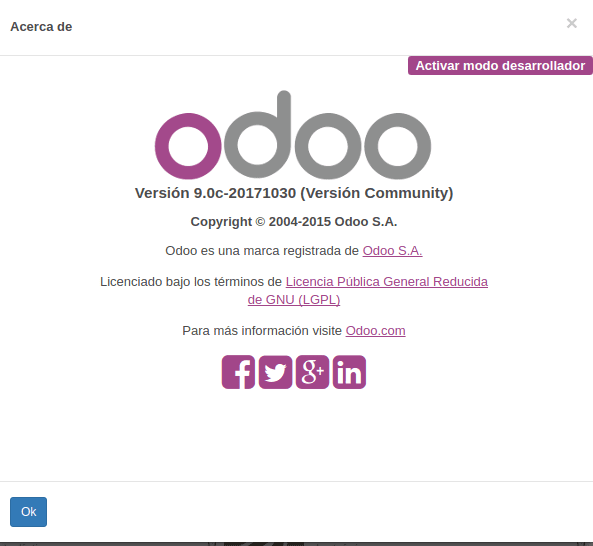
Aktiválja a fejlesztői módot az Odoo 10-ben és az Odoo 11-ben
A fejlesztői mód aktiválásához az Odoo 10-ben és 11-ben be kell lépnünk a Beállítások menübe, és a jobb alsó sarokban kattintson a gombra Aktiválja a fejlesztői módot.
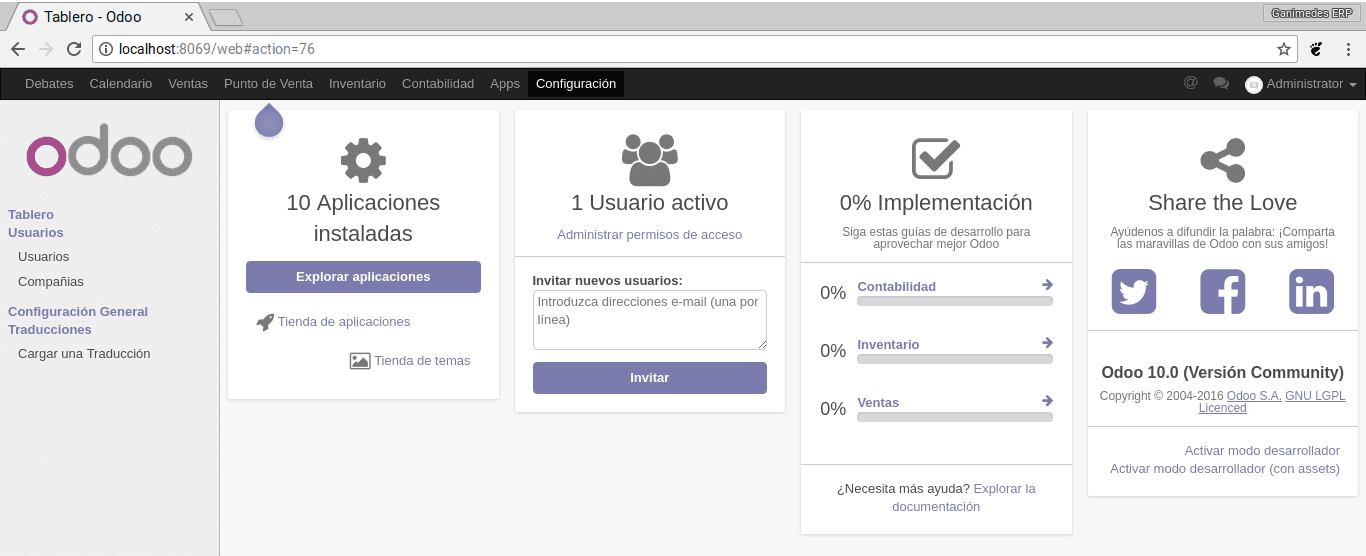
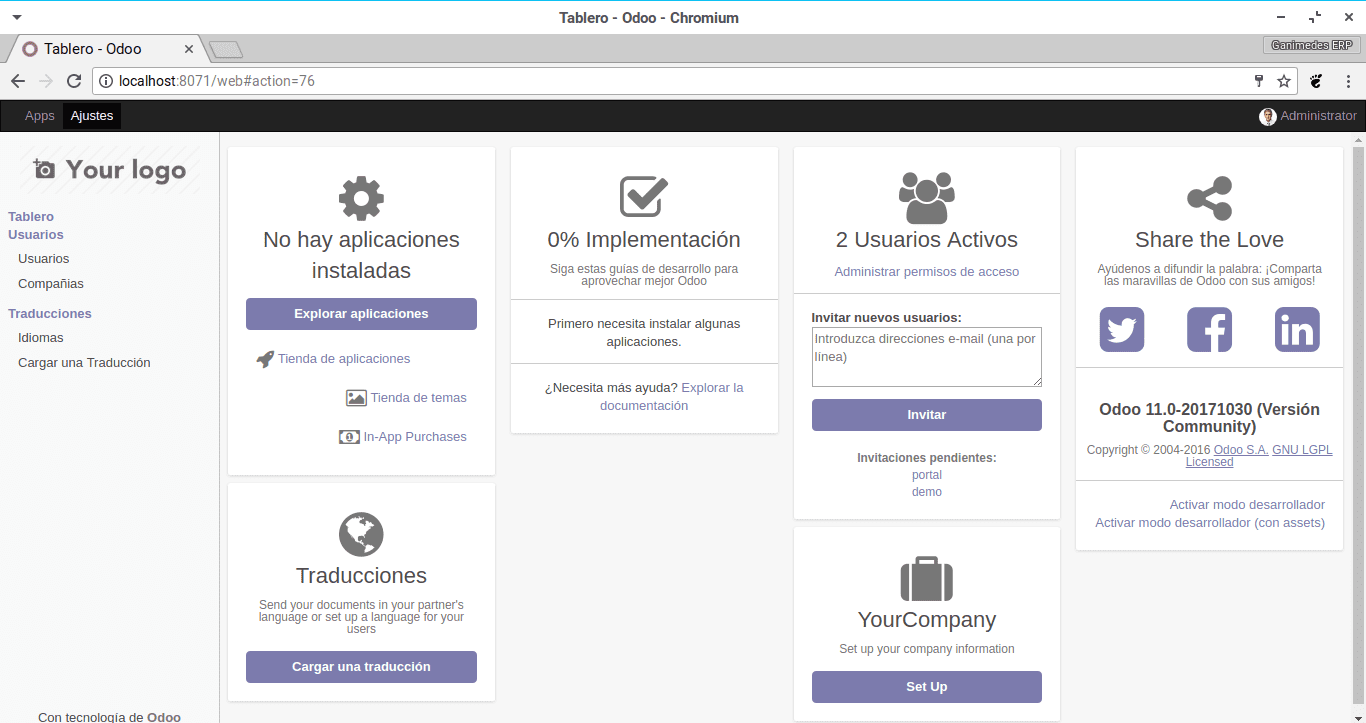
Végül bármelyik verzióban el kell mennünk a helyi modulok vagy alkalmazások menüjébe, és a linkre kattintva frissítjük a modulok listáját, majd telepítheti a modulokat a cikkben leírtak szerint Hogyan telepítsünk modulokat az Odoo-ba.

Csomagok telepítése a dokkolónkba
Előfordulhat, hogy bármelyik modulhoz vagy segédprogramhoz, amelyet be akar illeszteni az odoo-ba (vagy maga az odoo egyik jellemzője), külső csomagok telepítésére van szükség, ezt a dokkolóban a docker exec amely egy segédprogram, amely lehetővé teszi számunkra, hogy parancsokat hajtsunk végre egy dokkoló tárolóban.
Az első dolog, amit tudnunk kell, a dokkoló példányunk neve, amelyet a következő paranccsal végezhetünk:
docker psAz alkalmazás gyökérként történő telepítéséhez a dokkolóban az alábbi parancsot kell végrehajtanunk az Ön igényeinek megfelelően:
docker exec -u root odoo9_odoo_1 pip install xlsxwriter
ahol docker exec -u root odoo9_odoo_1 azt jelzi, hogy egy parancs gyökérként kerül végrehajtásra az odoo9_odoo_1 példányban és pip install xlsxwriter lenne a futtatni kívánt parancs.
Végül szeretnék megosztani néhány parancsot, amelyek hasznosak lesznek a dokkoló-zeneszerzővel való együttműködés során
# Egy dokkoló példány könyvtárából fut, és a dokkoló-zeneszerzőnél, amely fut a dokkoló-zeneszerző megállónál # Egy dokkoló példány könyvtárából fut, és elindítja a dokkoló-összeállítás dokkoló-zeneszerző indítását # Minden tároló leállítása dokkoló stop $ (docker ps -a -q) # Az összes dokkolótároló törlése rm $ (docker ps -a -q) # Az összes dokkoló kép törlése rmi $ (docker images -q)
Remélem, hogy az oktatóanyag tetszik, a jövőben megjelenő cikkekben megtanuljuk, hogyan kell használni az Odoo-t és konfigurálni kkv-kban.
Csodálatos oktatóanyag, lássuk, lesz-e időm a gyakorlatba ültetni: az Odoo és a Docker is nagyon érdekesnek tűnik. Egyelőre azzal vagyok elfoglalva, hogy tanuljak-e valamit az rstudio és egy szelén-firefox docker használatával történő webkaparásról, amit érdemes felfedezni. DesdeLinux.
A szelén nem kaparás, hanem csomagolás. Csak az alcaro XD kaparás csak az adatok olvasására szolgál.
Nos, megpróbálom megtanulni, hogyan olvassam el az adatokat a webekről, és hogyan tegyem azokat egy strukturált táblába vagy táblázatokba, hogy később kezelhessék őket. A Wikipedia szerint:
A webes kaparás egy olyan technika, amelyet a szoftverprogramok használnak információk kinyerésére a webhelyekről. Ezek a programok általában szimulálják az ember navigációját a világhálón, akár a HTTP protokoll használatával, akár egy böngésző beágyazásával egy alkalmazásba.
Az adatbányászat burkolója egy olyan program, amely kivonja egy adott információforrás tartalmát és relációs formává alakítja át. [1] Sok weboldal strukturált adatokat mutat be - telefonkönyvek, termékkatalógusok stb. formázva emberi böngészésre HTML nyelv használatával.
Lehet, hogy átfogóbb, mert táblákba rendezett információ, igen. Ez nagyon érdekes.
Telepíthető-e egy Raspberry pi-re az Ubuntu Mate segítségével?
Ha lehetséges kedves, nézzük meg, hogy tudok-e egy kis idővel bemutatót készíteni a témáról
ez nagyon jó lenne, ha több PI-m veszi fel a port
És nekem kell egy a tesztekhez 🙁
Hogyan tölthetek le spanyol nyelvvel? Tehát az alkalmazás spanyol, és ha van Windows-ra?
Az adatbázis létrehozásakor kiválaszthatja a kívánt nyelvet, ha az működik a Windows rendszerben is (van telepítője az odoo oldalról)
Szia, megpróbálom telepíteni egy Raspberry pi 3-ra, és futtatom a Docker szkriptet:
docker-compose -d
A következő hibát kapom:
HIBA: nincs egyező jegyzék a linux / arm számára a jegyzéklistában.
Köszönöm.
Az oktatóanyag nagyon jó, köszönöm, és hogy a többi példány hogyan kerülne telepítésre, számomra nem túl világos, többet kell tennünk a docker-compose.yml fájlba, köszönöm
Tudna segíteni, hogy megtaláljam az addonok útját, Mac-en vagyok? nagyon szépen köszönjük
Milyen lenne a vállalati verzió telepítése?
Helló, milyen lenne, ha frissítenem kell egy modult, amelyet a terminálról programozok?